本文所分享的知识点是【windows7怎么设置不待机 西西教你两种方法】,欢迎您喜欢52ij所分享的新闻、攻略、电脑教程及手机知识等经验,下面是详细的讲解。
windows7怎么设置不待机 西西教你两种方法
今天看到有玩游戏朋友在问win7怎么设置不待机,想了一下,这个东东自己好像平时也没去设置过。然后自己设置了一下,整理了两种设置方法分享给大家。
方法一:开始—控制面板—电源选项—更改计算机睡眠时间—使计算机进入睡眠状态—从不。
一、首先点击开始菜单选“控制面板”
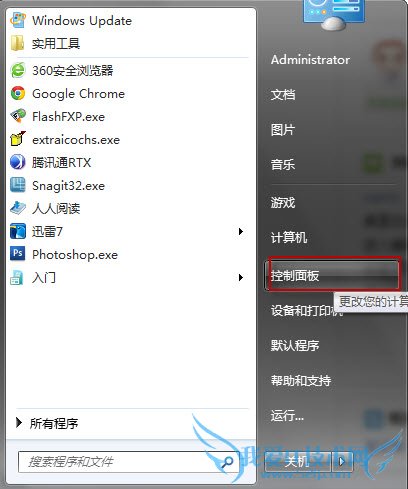
2.在调整计算机的设置中选择“电源选项”
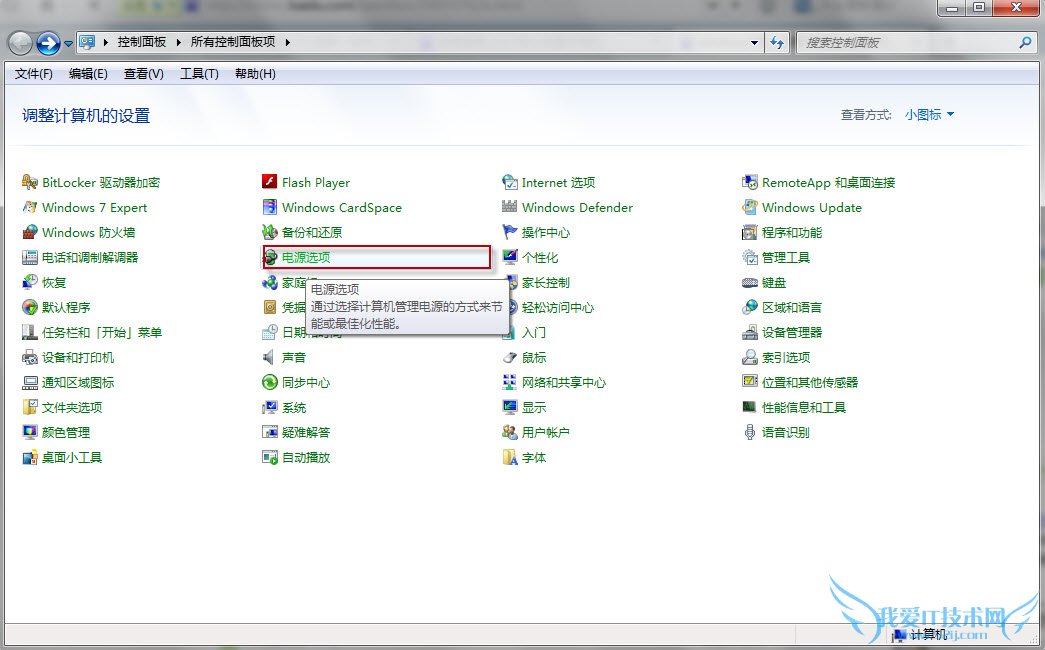
3.在电源选项中选择左上角的“更改计算机睡眠时间”
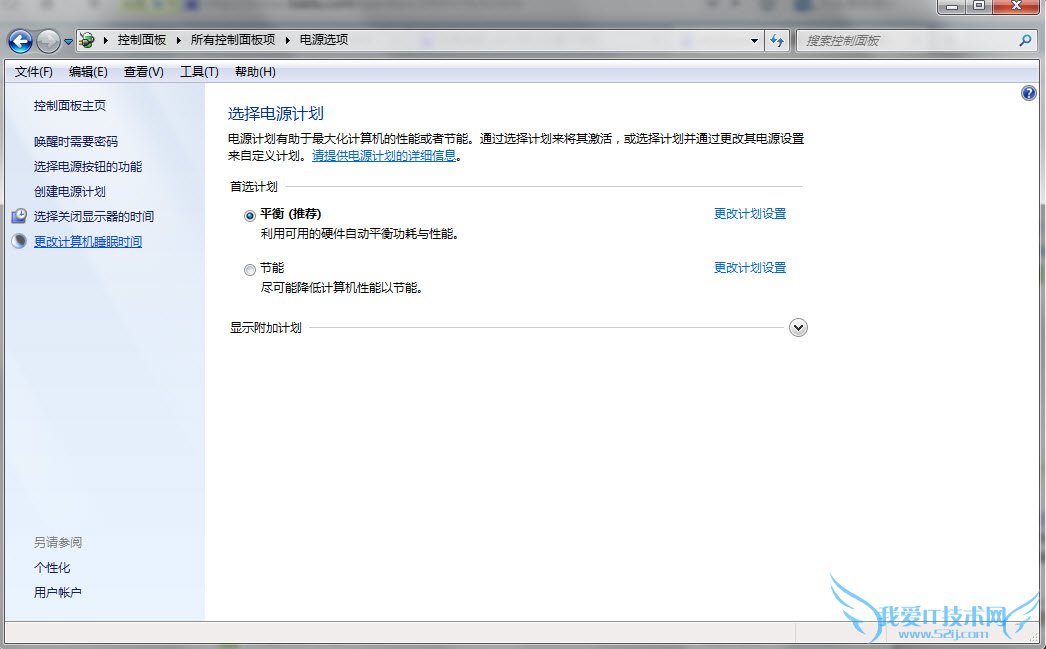
4.在是计算机进入睡眠状态中选择“从不”就完成啦!
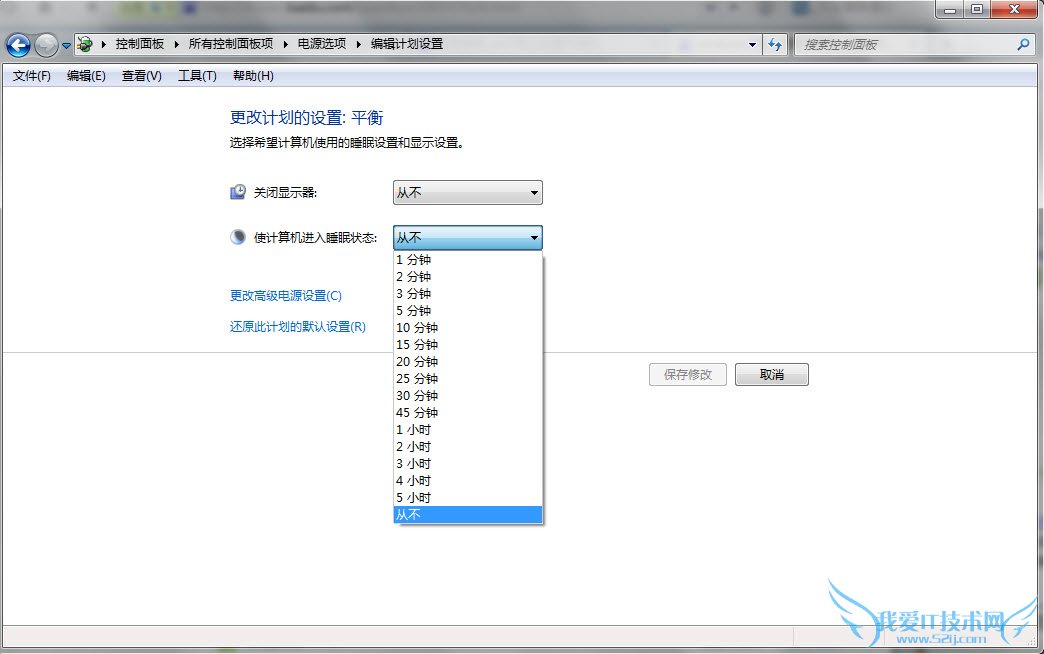
方法二:桌面右键—个性化—屏幕保护程序—更改电源设置—首选计划—更改计划设置—使计算机进入睡眠状态—从不。
看了西西小编的介绍亲们学会了吗?
本文由西西软件园原创,转载请注明出处!
关于windows7怎么设置不待机 西西教你两种方法的相关讨论如下:
相关问题:我win7系统 一过一会不动 就自动待机 怎么才能让他...
答:哦~~在电源管理里改一下就可以了。控制面板,换成图标显示,电源管理。或者控制面板,系统与安全,电源选项,进去就可以改了。要是笔记本的话,也能通过桌面右下角的电池小图标进去设置。。。 >>详细
相关问题:我是Win7旗舰版的系统,待机以后自动断网怎么解决...
答:就是这样的,除非你不要用睡眠(待机)模式,他跟注销也是一样的,断网,无法改变,想不用时低耗省电的话下载优化大师选择离开模式等 >>详细
相关问题:我WIN7 系统 电脑过一会就会自动待机 请高手指教 ...
答:右击桌面空白处——个性化——屏幕保护程序——电源管理(更改电源设置)——更改计划设置。 >>详细
- 评论列表(网友评论仅供网友表达个人看法,并不表明本站同意其观点或证实其描述)
-
